解決 Claude 內部伺服器錯誤的 5 個簡單解決方案
Claude AI 與 GPT 的競爭日益激烈,但也未能逃脫諸如內部伺服器錯誤等問題。
大多數內部伺服器錯誤通常是由於伺服器過載而發生的。這在高峰時段嘗試存取 Claude AI 的免費套餐用戶中尤其常見。此外,我們在嘗試升級到專業版時遇到了此內部伺服器錯誤。
付款處理重複失敗,同時產生內部伺服器錯誤。地理限制可能會阻止交易,促使我們探索幾種解決方法。
如何解決克勞德的內部伺服器錯誤?
1. 清除快取
1.1 瀏覽器快取
- 打開瀏覽器;本指南中我們將使用 Google Chrome。
- 點擊三個垂直點並選擇“設定”。
![設定 Chrome 設定 Chrome]()
- 轉到隱私和安全,然後按一下清除瀏覽資料。
![]()
- 選擇瀏覽記錄、Cookie 和其他網站資料以及快取的影像和文件,然後按一下清除資料。
![]()
1.2 應用程式緩存
- 打開手機上的「設定」。
- 然後,點擊應用程式。
![]()
- 找到 Google 錢包應用程式並點擊它。
- 向下捲動並選擇儲存。
![]()
- 點擊清除資料和清除緩存,然後再試一次。
![]()
在重試之前,請檢查Claude AI 伺服器狀態是否有任何問題,例如停機或計劃維護。
2.使用VPN
- 按鍵Windows 並選擇設定。
![設定視窗 11 設定視窗 11]()
- 選擇“網路和 Internet”,然後從右側選單中按一下“VPN” 。
![]()
- 點擊“新增 VPN”並按照提示進行設定。
![]()
- 嘗試再次付款以查看內部錯誤是否仍然存在。
如果您在行動裝置上使用 Claude AI,請考慮使用 Android 或 iPhone 的頂級 VPN 之一。選擇 VPN 時,請確保連接到位於可存取 Claude AI 的國家/地區的伺服器。此外,調整您的 VPN 設定以獲得最佳效能。
3.啟用您的代理
- 點擊“開始”功能表圖示並選擇“設定”。
![設定視窗 11 設定視窗 11]()
- 在左側窗格中選擇網路和 Internet,然後向下捲動並選擇右側的代理程式。
![網路代理設定 網路代理設定]()
- 點擊手動代理設定部分中使用代理伺服器選項旁邊的編輯。切換該選項並輸入所需的詳細信息,然後按一下「儲存」。
![停用代理伺服器 停用代理伺服器]()
4. 檢查 Google Pay 上的提醒
- 使用行動裝置或任何瀏覽器登入您的 Google Pay 帳戶。
- 查看視窗右上角的警報。
![]()
- 按一下圖示以查看可能阻止您升級至 Claude AI 專業版的任何關鍵付款問題,以便您解決這些問題。
5. 刪除並重新新增您儲存的卡片
- 造訪Google 付款中心並點選付款方式。
- 選擇您要刪除的卡,然後按一下「刪除」。
![]()
- 接下來,點擊新增付款方式。
![]()
- 提供您的借記卡/信用卡詳細信息,然後點擊“儲存”。
![]()
如果嘗試這些步驟後問題仍然存在,您最好的做法是聯絡Claude AI 支援。這種情況可能特定於您的帳戶,他們的客戶支援也許能夠識別並解決問題。
此類問題可能發生在任何平台上。我們之前討論過 Janitor AI 內部伺服器錯誤和 Bing Chat 內部伺服器錯誤的修復。幸運的是,這些問題往往是獨立發生的,因此如果您無法存取一項服務,可以嘗試另一項服務。
如需進一步協助,請查看我們的 Claude AI 替代方案綜合列表,找到不會造成中斷的合適選項。
這就是本文的全部內容!如果您有其他適合您但尚未包含在我們的清單中的解決方案,請在下面的評論中分享。
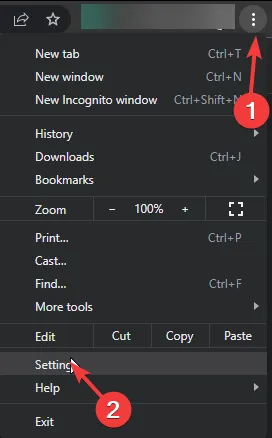
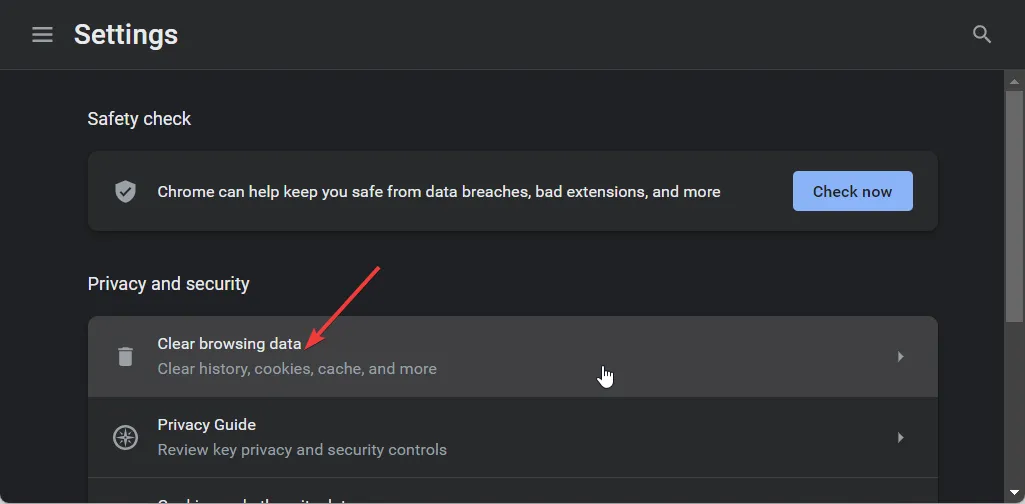
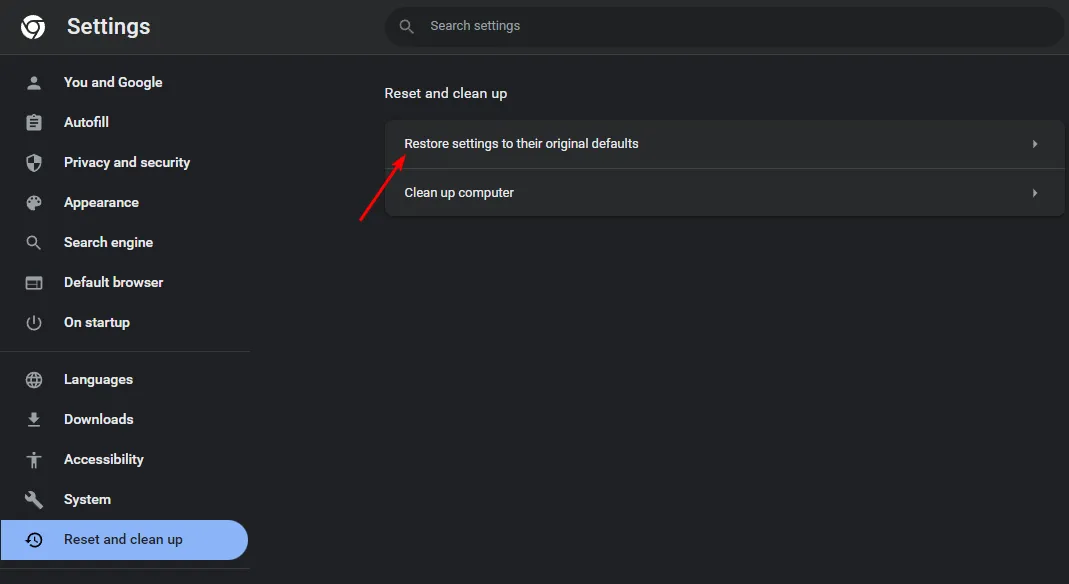
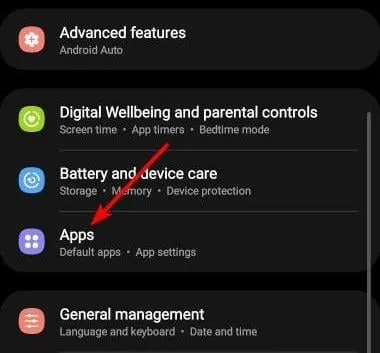
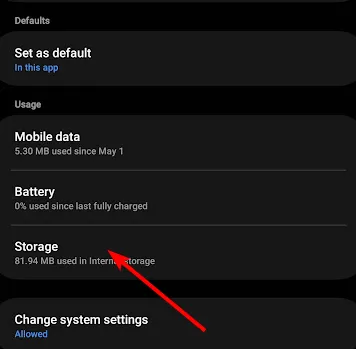
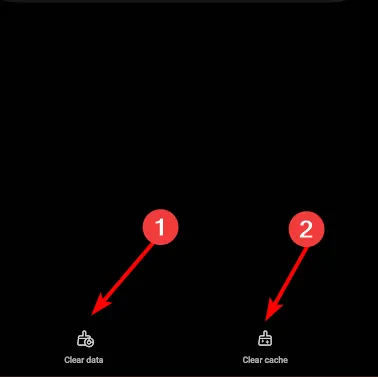
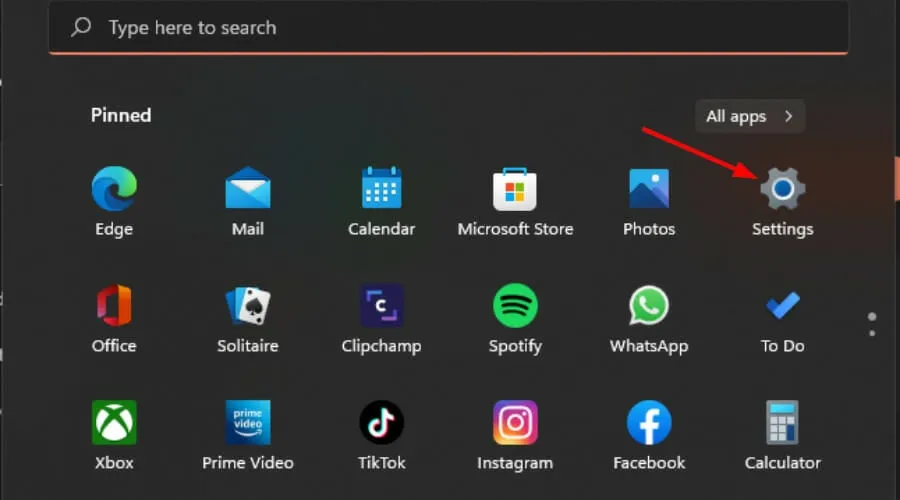
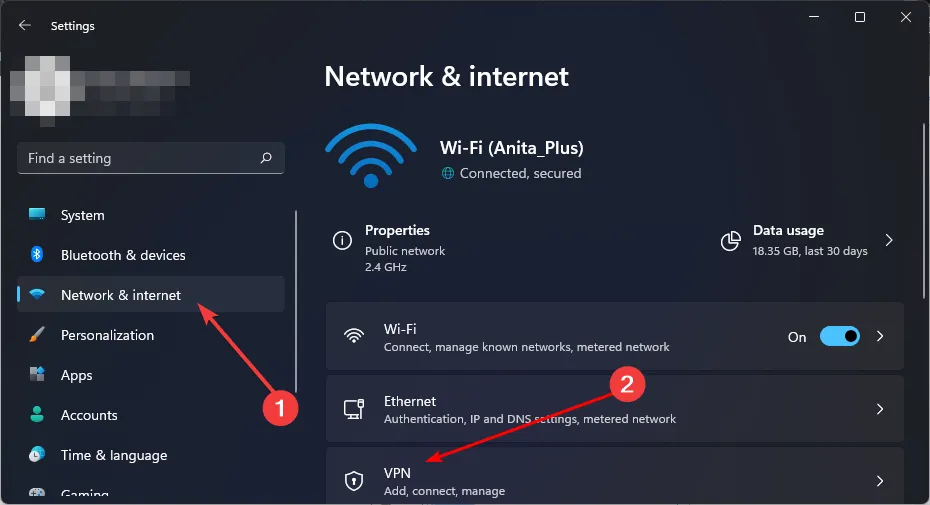
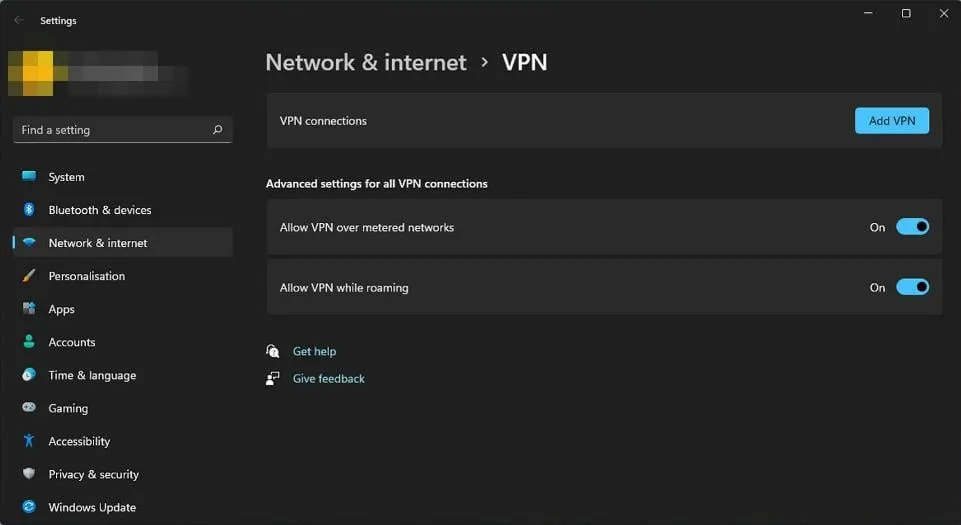
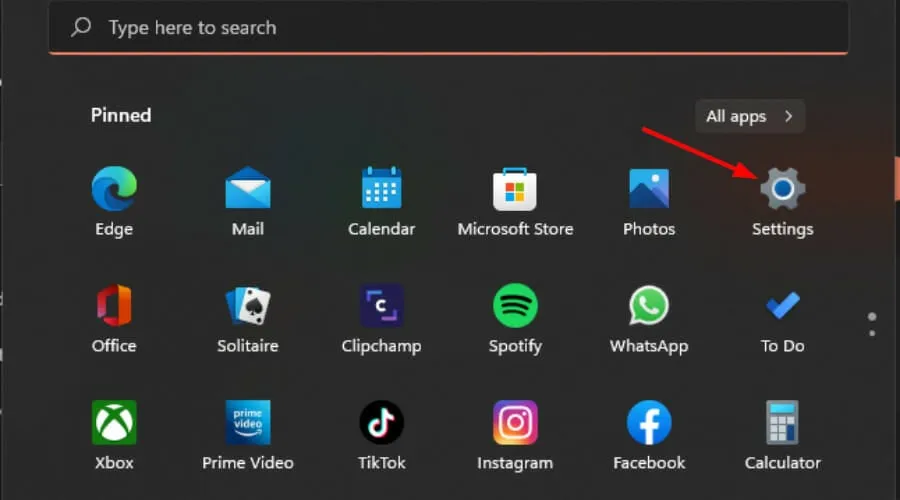
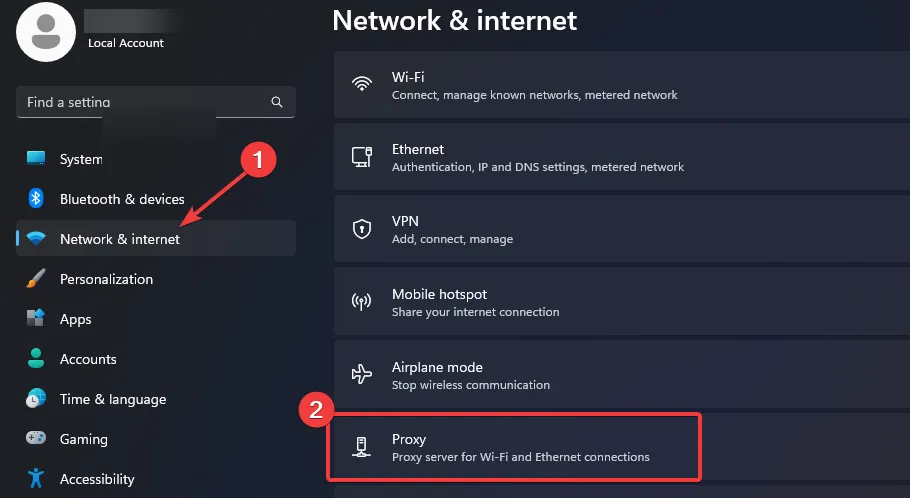
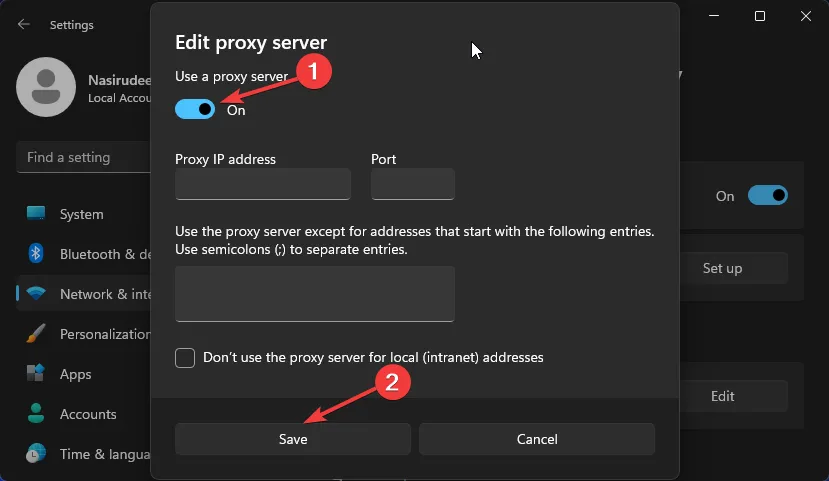
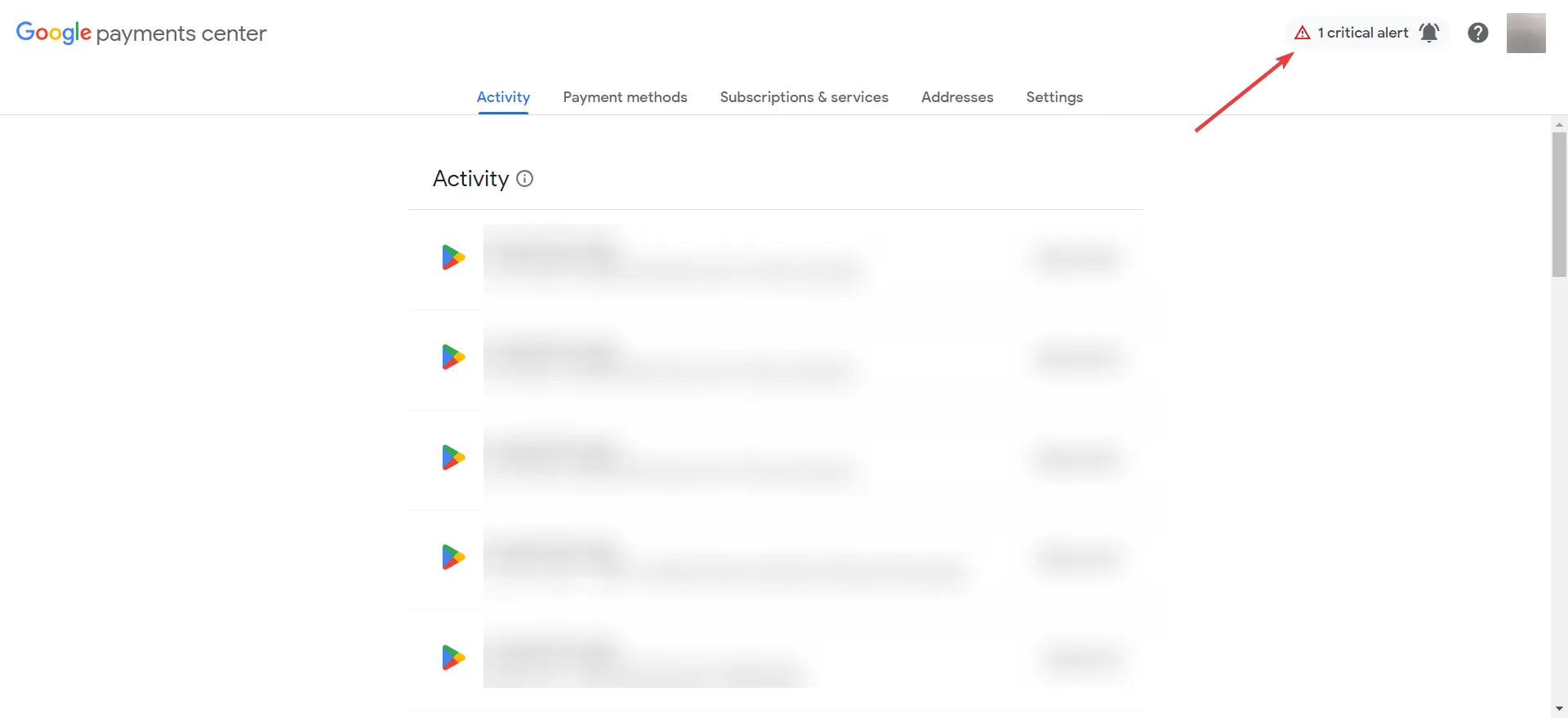
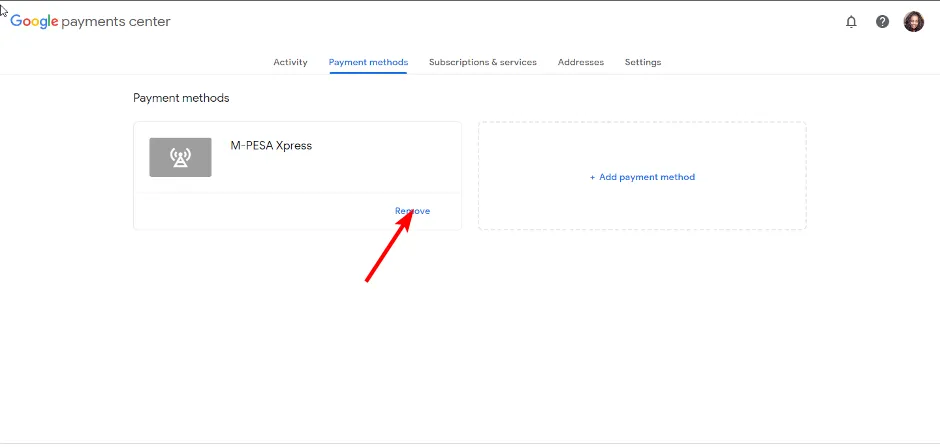
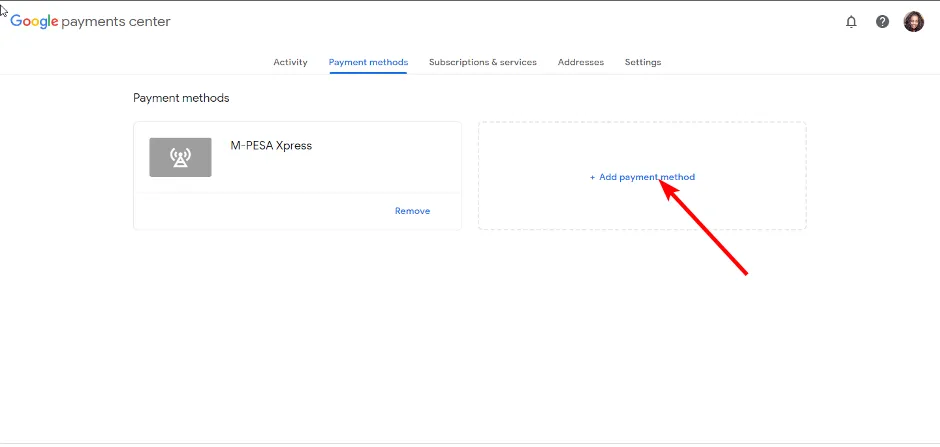
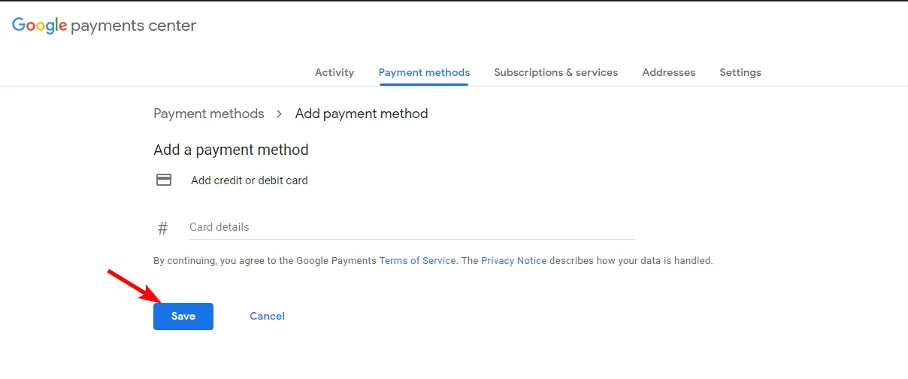
發佈留言